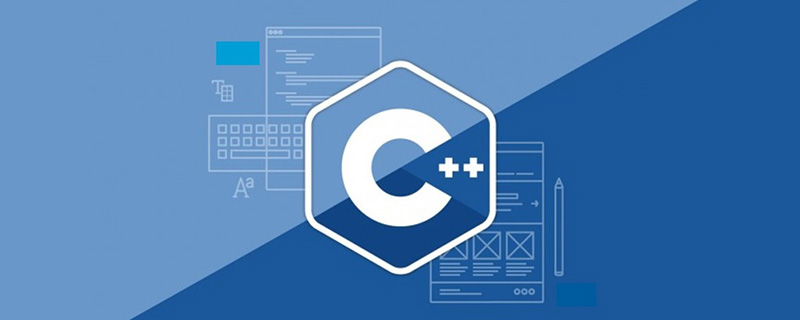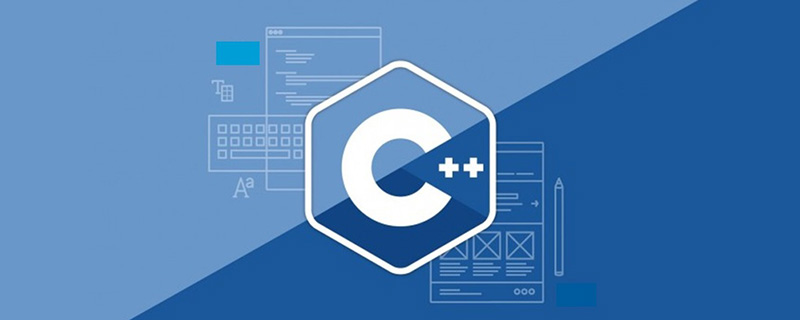1. クライアントをインストールします
Package Control を検索し、 YcmdCompletion
2 を選択します。サーバーのインストール
サーバーを起動するには、手動と自動の 2 つの方法があります。
2.1 手動による方法:
ycmd サービスをコンパイルします。これは、対応するプラットフォーム上で自分でコンパイルする必要があります。これにより、clang およびその他のライブラリがダウンロードされます。コンパイル方法原文
コンパイルツールのインストール
sudo apt-get install build-essential cmake python-dev
ycmdソースコードをダウンロードします。コードをsublimeのUserディレクトリに直接ダウンロードしました。ビルド後、自動的にclangライブラリがダウンロードされます。
cd ~/.config/sublime-text-3/User git clone git@github.com:Valloric/ycmd.git && cd ycmd git submodule update --init --recursive ./build.py --all
約 30 分で、インストールは成功しました。作成者は頻繁に更新します。現在、コンパイル後に生成されるライブラリは ycm_core.so の 1 つだけです。ycm_client_support.so## もありました。 # 以前は、現在はマージされています。 
ycmd/default_settings.json が必要です。最初の起動後に自動的に削除されるため、まず現在のディレクトリ
cp ycmd/default_settings.json .にコピーをコピーし、それを開いて 2 つの項目を変更します。
global_ycm_extra_confデフォルトの場所を指定します。 .ycm_extra_conf.py と hmac_secretHMAC キーを設定します。 Default
.ycm_extra_conf.pyダウンロード。補完機能の設定を構成するために使用されます。特定のパラメーターは document.ycm_extra_conf.py 構成にあります
wget https://raw.githubusercontent.com/Valloric/ycmd/master/cpp/ycm/.ycm_extra_conf.pyHMAC キーの生成
Command Palette > Ycmd: Create HMAC keysサーバーは Python で書かれているため、ycmd/ycmd に __main__.py ファイルがあり、それを起動できます。
python ycmd --port 8888 --options_file ycmd/default_settings.json

[設定] > [パッケージ設定] > [YcmdCompletion] > [設定] - デフォルト、ycmd_portポートを変更します。
Docker イメージ にできることです。IP とポートを指定するだけで、自由に使用できます。
[設定] > [パッケージ設定] > [YcmdCompletion] > [設定 - デフォルト] を開き、3 つのパラメータを設定するだけです。
/* ===== YCMD AUTO START MODE =====*/ "use_auto_start_localserver": 1, "ycmd_path": "/home/will/.config/sublime-text-3/Packages/User/ycmd/ycmd", "python_binary_path": "/usr/bin/python",3. Sublime を起動してテストします 完了トリガー ルールを設定し、
[設定] -> [設定] - [詳細] -> [構文固有 - ユーザー] を開き、以下のコードを挿入します。このようにして、、::、-> を入力すると、自動補完をトリガーできます。パス補完をトリガーできる / を追加しました。それ以外の場合は、一致する文字を入力して補完する必要があります。
{
"auto_complete_selector": "source - (comment, string.quoted)",
"auto_complete_triggers": [
{"selector": "source.c++", "characters": "."},
{"selector": "source.c++", "characters": "::"},
{"selector": "source.c++", "characters": "->"},
{"selector": "source.c++", "characters": "/"}
]
}ycmd コマンド リスト (サーバーの再起動、エラー リストの表示など)。 えええええ